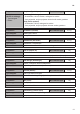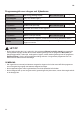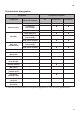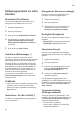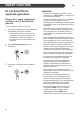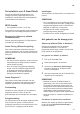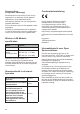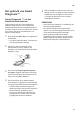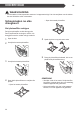User Manual
Table Of Contents
26
NL
De LG SmartThinQ-
applicatie gebruiken
Dingen die u moet controleren
voordat u de LG SmartThinQ
gebruikt
• Voor apparaten met het a of b logo
1
Controleer de afstand tussen het apparaat en
de draadloze router (Wi-Fi-netwerk).
• Als de afstand tussen het toestel en de
draadloze router te groot wordt kan het
signaal zwak worden. Het registreren
kan lange tijd duren of de installatie kan
mislukken.
2
Schakel Mobiele gegevens uit op uw
smartphone.
3
Verbind uw smartphone met de draadloze
router.
OPMERKING
• Om de Wi-Fi-verbinding te verifiëren, moet u
controleren of het Wi-Fi (Wi-Fi) f-pictogram op
het controlepaneel brandt.
• Het toestel ondersteunt alleen Wi-Fi-netwerken
van 2.4 GHz. Neem contact op met uw
internetprovider of raadpleeg de handleiding van
uw draadloze router om de netwerkfrequentie te
controleren.
• LG SmartThinQ is niet verantwoordelijk voor
fouten of problemen met de netwerkverbinding
of voor gebreken, een verkeerde werking of
fouten die door de netwerkverbinding worden
veroorzaakt.
• Indien het apparaat moeilijkheden ondervindt
bij het verbinden met het Wi-Fi-netwerk, kan het
te ver verwijderd zijn van de router. Koop een
Wi-Fi-signaalversterker (bereikvergroter) om de
sterkte van het Wi-Fi-signaal te verbeteren.
• De Wi-Fi-verbinding kan mogelijk niet tot stand
worden gebracht of worden onderbroken
omwille van de omgeving van het thuisnetwerk.
• Indien de netwerkverbinding niet correct werkt
kan de oorzaak bij de Netwerkprovider liggen.
• De omgeving van het draadloze netwerk kan
resulteren in een trage Wi-Fi-verbinding.
• Het toestel kan niet worden geregistreerd
vanwege problemen met het draadloze
signaal. Haal de stekker van het toestel uit
het stopcontact en wacht één minuut om het
opnieuw te proberen.
• As de firewall van uw draadloze router is
ingeschakeld, moet u deze uitschakelen of een
uitzondering toevoegen.
• De draadloze netwerknaam (SSID) moet
een combinatie zijn van Engelse letters en
nummers. (Gebruik geen speciale tekens.)
• De gebruikersinterface (UI) van de smartphone
kan variëren afhankelijk van het mobiele
besturingssysteem (OS) en de fabrikant.
• Als het beveiligingsprotocol van de router
is ingesteld op WEP, kunt u het netwerk
mogelijk niet instellen. Gebruik andere
beveiligingsprotocollen (WPA2 wordt
aanbevolen) en registreer het product opnieuw.
SMART FUNCTIES